Recuperar tabla de particiones con gpart
Antes que nada hay que aclarar que GParted y gpart son completamente distintos, el primero nos permite editar particiones de forma gráfica como el conocido Partition Magic y el ultimo, que es el que usaremos, nos permite detectar particiones que estan en el disco duro pero que por alguna razón no aparecen en la tabla de particiones MBR.
En mi caso accidentalmente borre la tabla de particiones de mi disco duro con GParted y este es el procedimiento que seguí para recuperarlas usando el modo live de Debian 7 - Crunchbang (Ahora bunsenlabs).
El MBR (Master Boot Record) son los primero 512 bytes del disco duro o cualquier otro dispositivo de almacenamiento almacenamiento, en este se encuentra el bootloader del SO y la tabla de particiones (como se encuentra organizado el disco y en que formato). Actualmente se busca remplazar por GPT (GUID Partition Table) debiado asus limitantes como el no poder crear más de de 4 particiones primarias.
Recuperando tabla de particiones
Como podemos ver GParted no reconoce las particiones.
Instalamos gpart.
sudo aptitude install gpart
Usamos gpart en el dispositivo, tardara un rato según el tamaño de tu disco.
gpart /dev/sda | Begin scan... | Possible partition(Windows NT/W2K FS), size(30718mb), offset(0mb) | Possible partition(Windows NT/W2K FS), size(0mb), offset(109197mb) | Possible extended partition at offset(420451mb) | Possible partition(Windows NT/W2K FS), size(56485mb), offset(420451mb) | End scan. | Checking partitions... | Partition(OS/2 HPFS, NTFS, QNX or Advanced UNIX): primary | Partition(OS/2 HPFS, NTFS, QNX or Advanced UNIX): primary | Partition(OS/2 HPFS, NTFS, QNX or Advanced UNIX): primary | Ok. | Guessed primary partition table: | Primary partition(1) | type: 007(0x07)(OS/2 HPFS, NTFS, QNX or Advanced UNIX) | size: 30718mb #s(62910477) s(63-62910539) | chs: (0/1/1)-(1023/254/63)d (0/1/1)-(3915/254/63)r | Primary partition(2) | type: 007(0x07)(OS/2 HPFS, NTFS, QNX or Advanced UNIX) | size: 0mb #s(1) s(223636581-223636581) | chs: (1023/254/63)-(1023/254/63)d (13920/187/1)-(13920/187/1)r | Primary partition(3) | type: 007(0x07)(OS/2 HPFS, NTFS, QNX or Advanced UNIX) | size: 56485mb #s(115683057) s(861084063-976767119) | chs: (1023/254/63)-(1023/254/63)d (53600/1/1)-(60800/239/63)r | Primary partition(4) | type: 000(0x00)(unused) | size: 0mb #s(0) s(0-0) | chs: (0/0/0)-(0/0/0)d (0/0/0)-(0/0/0)r
Grabando el MBR
Si las particiones son correctas procedemos a guardar el MBR en un archivo.
gpart -W ruta_mbr /dev/hdb
Y escribir el MBR en el disdo duro.
dd if=mbr_del_sistema of=/dev/sda
En mi caso lo escribire directamente en el DD sin guardarlo en un archivo.
gpart -W /dev/sda /dev/sda
Al final nos permite editar las particiones.
Ahora GParted muestra las particiones y podemos montarlas.
Prevenir es mejor que lamentar
Aunque el proceso fue muy sencillo siempre puede fallar algo (y en el mundo de la informática cuando menos te lo esperas) así que mejor respaldar la tabla de particiones MBR.
Para respaldar todas las particiones incluyendo las lógicas.
sfdisk -d /dev/sda > backup-sda.sf
Y para recuperarlas.
sfdisk /dev/sda < backup-sda.sf
Referencias:
Master Boot Record | Wiki de Arch Linux
gpart | Wikipedia
Recuperacion de particiones perdidas con gpart | Lo hice y lo entendí
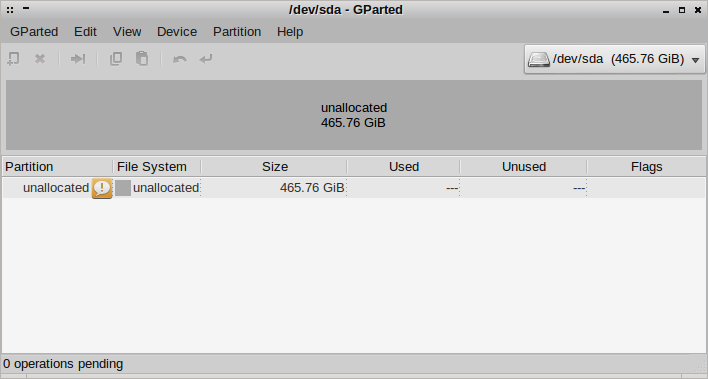
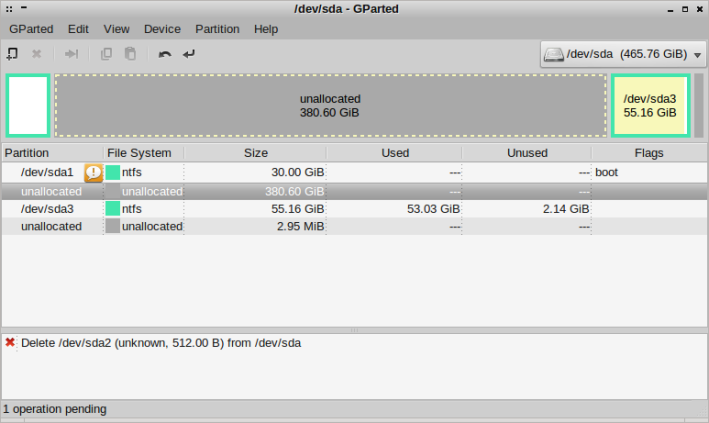
Comentarios
Comments powered by Disqus